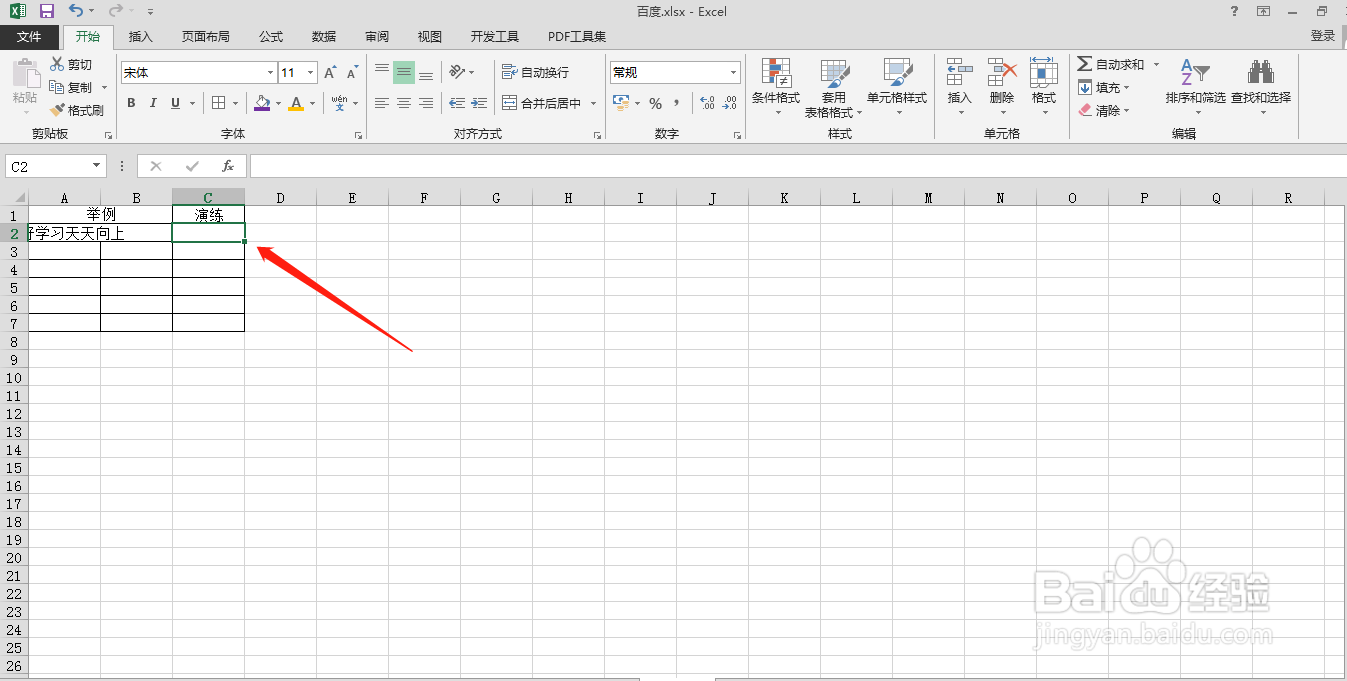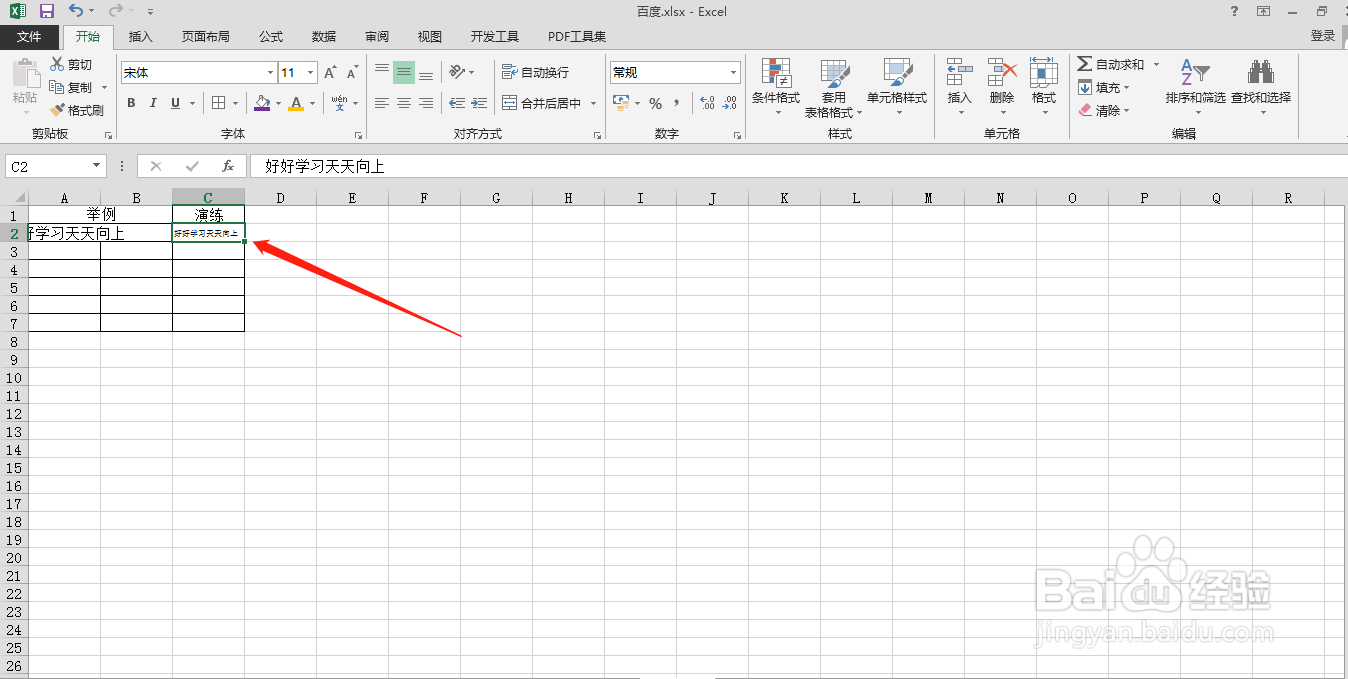Excel表格中单元格内如何自动缩小字体
1、首先打开电脑,找到Excel软件,打开Excel表格 , 如图
2、对表格进行所需编辑 ,单元格内如何自动缩小字体呢 如图
3、用鼠标选中C2单元格 如图
4、Ctrl+1打开设置单元格格式,点击对齐,勾选缩小字体填充,最后点击确定 如图
5、然后在C2单元格中输入:好好学习天天向上,然后按回车键,如图
6、Excel表格中单元格内自动缩小字体完成 如图
声明:本网站引用、摘录或转载内容仅供网站访问者交流或参考,不代表本站立场,如存在版权或非法内容,请联系站长删除,联系邮箱:site.kefu@qq.com。
阅读量:81
阅读量:32
阅读量:73
阅读量:48
阅读量:67